วิธีย่อขนาดหน้าจอใน Windows 10

บทความนี้จะแสดงวิธีย่อขนาดหน้าจอใน Windows 10 เพื่อให้คุณใช้งานได้อย่างมีประสิทธิภาพ

Cortana มีคุณสมบัติอื่น ๆ อีกมากมายนอกเหนือจากการค้นหาแบบธรรมดา กล่าวกันว่าเป็นผู้ช่วยส่วนตัวอเนกประสงค์ที่คล้ายคลึงกับ Siri บนอุปกรณ์ iOS ของ Apple ต่อไปนี้เป็นข้อมูลเบื้องต้นในการติดตั้ง Cortana และใช้กับคอมพิวเตอร์ Windows 10 เครื่องใหม่
หากต้องการใช้ Cortana อย่างถูกต้อง คุณต้องเปิดใช้งานการตั้งค่าความปลอดภัยบางอย่าง โดยเฉพาะใน "คำพูด การใช้หมึก และการพิมพ์"
นอกจากนี้ Cortana จะขอตำแหน่งของคุณหากคุณปิดคุณสมบัตินี้

เมื่อเปิดใช้งาน Windows "รู้จักคุณ" และระบุตำแหน่งทางภูมิศาสตร์แล้ว คุณสามารถเริ่มใช้ Cortana ได้ โปรดจำไว้ว่านับจากนี้ไปคุณได้ส่งข้อมูลส่วนตัวจำนวนหนึ่งให้กับ Microsoft แล้วข้อมูลดังกล่าวจะถูกบันทึกไว้ในระบบคลาวด์ หากคุณไม่แชร์ข้อมูลส่วนบุคคล เช่น กิจกรรม รายชื่อ รูปแบบเสียง และประวัติการพิมพ์ Cortana จะไม่สามารถระบุตัวคุณได้
สิ่งที่ Cortana สามารถทำได้
Cortana เป็นผู้ช่วยที่ยอดเยี่ยมที่สามารถส่งผลฟุตบอล สภาพอากาศ ข่าวสาร รวมถึงตำแหน่ง การตั้งค่าการแจ้งเตือน...
หากต้องการปลุก Cortana ให้คลิกที่คุณสมบัติการค้นหาบนทาสก์บาร์
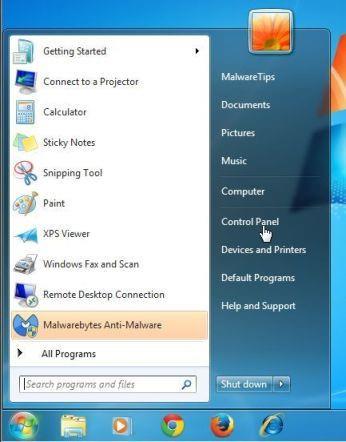
คุณยังสามารถปรับแถบค้นหานี้ได้เมื่อคลิกขวาที่ทาสก์บาร์และเลือกรูปแบบที่คุณต้องการ
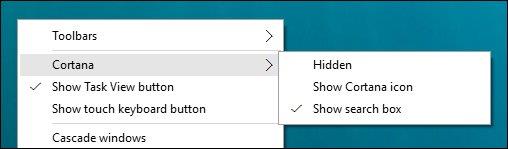
เราจะใช้ช่องค้นหารูปวงแหวนตลอดทั้งบทความ สิ่งสำคัญที่ควรทราบก็คือ หากคุณเปิดใช้งานและซ่อน Cortana Cortana จะยังคงทำงานอยู่ และคุณสามารถใช้งานได้ทุกเมื่อที่คุณต้องการ
เมื่อคุณคลิกที่ช่องค้นหา Cortana จะปรากฏขึ้น จะแสดงข้อมูลที่เกี่ยวข้องตามความต้องการของคุณ

คุณสามารถขอความจริงและขอให้ทำหน้าที่ได้เท่านั้น
หากคุณคลิกที่ไอคอน Notebook ทางด้านซ้าย คุณสามารถกำหนดค่า Cortana ได้ โดยเฉพาะข้อมูลที่จะให้มา
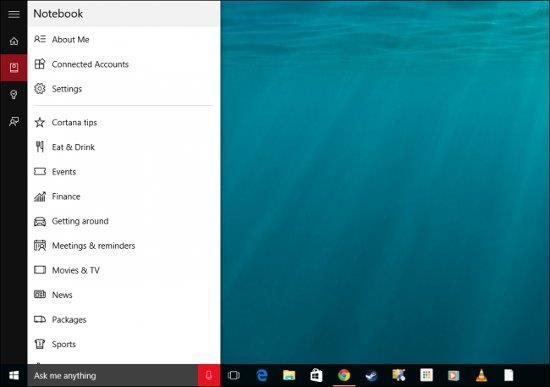
คุณสามารถเปลี่ยนชื่อที่ Cortana ใช้ในการโทรหาคุณหรือวิธีการออกเสียงได้ นอกจากนี้คุณยังสามารถแก้ไขสถานที่โปรดของคุณ เช่น บ้าน ที่ทำงาน สถานที่โปรดอื่นๆ ได้
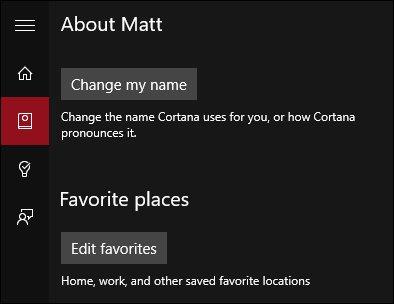
Cortana อาจทำให้คุณนึกถึง Google Now เล็กน้อย เนื่องจากข้อมูลที่แสดงนั้นแบ่งออกเป็นการ์ดขนาดเล็ก การ์ดแบ่งออกเป็น 12 ประเภท
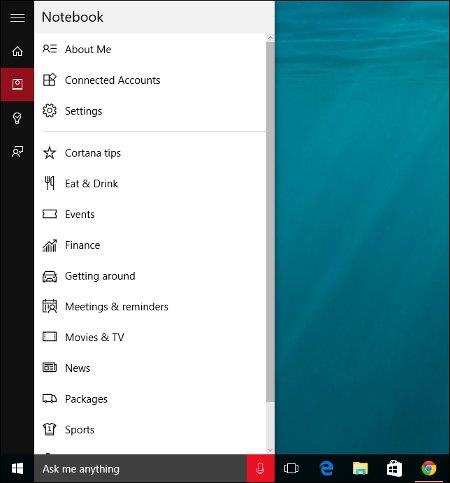
หากคุณไม่ต้องการดูเคล็ดลับของ Cortana เพียงปิดการ์ดคำแนะนำ

นอกเหนือจากการเปิดและปิดเครื่องแล้ว ยังสามารถกำหนดค่าทิปการ์ดได้หลายแบบอีกด้วย ตัวอย่างเช่น การ์ด Eat & Drink ช่วยให้คุณรับคำแนะนำจาก Foursquare และเพิ่มพื้นที่รับประทานอาหาร ฯลฯ
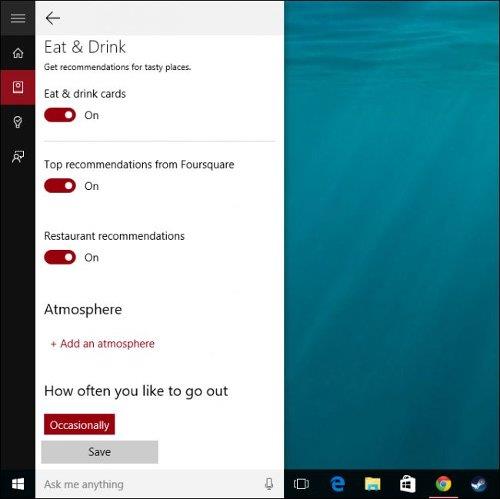
Cortana อนุญาตให้เพิ่มการเตือนเพื่อจัดการและเลือกเวลา สถานที่ และผู้คน
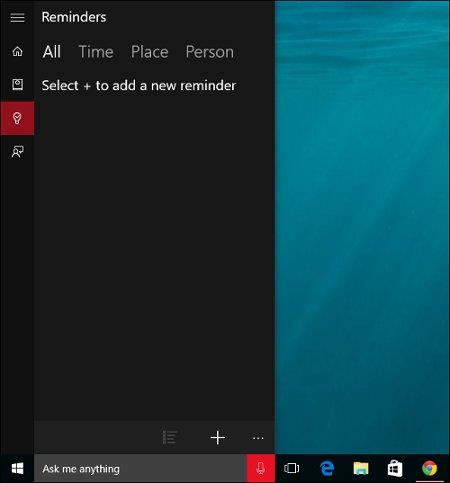
สุดท้าย คุณสามารถให้ข้อเสนอแนะ เช่น แนวคิด การถูกใจและไม่ชอบ ให้กับ Microsoft พร้อมด้วยภาพหน้าจอได้ หากต้องการ
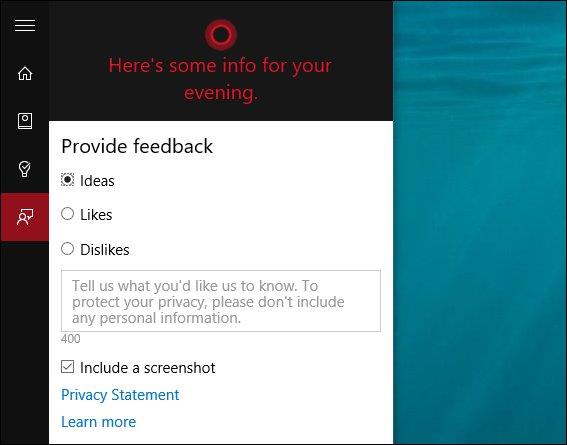
ใช้เวลาของคุณ เรียกดูส่วนต่างๆ เหล่านี้ทั้งหมด โดยเฉพาะ Notebook อย่างที่คุณเห็น Cortana สามารถกำหนดค่าได้สูง แต่มีบางสิ่งที่ชัดเจนว่าไม่สามารถใช้งานได้หรือจำเป็นต้องมองเห็น ตัวอย่างเช่น คุณไม่ได้ใช้ข้อมูลทางการเงินใดๆ หรือบางทีคุณอาจไม่ได้เดินทางมากนัก
นอกจากนี้ยังมีการตั้งค่าที่สำคัญอื่น ๆ ที่คุณสามารถกำหนดค่าได้ ซึ่งเราจะพูดถึงในส่วนถัดไป
ติดตั้ง Cortana
การตั้งค่าทั่วไปของ Cortana ได้รับการกำหนดค่าจากแท็บ Notebook รายการแรกที่คุณเห็นคือเปิดหรือปิด สิ่งนี้จะไม่ส่งผลต่อการตั้งค่าความปลอดภัยที่คุณเปิดใช้งาน ดังนั้นหากคุณไม่ต้องการใช้ Cortana อีกต่อไป คุณสามารถปิดคำพูด การใช้หมึกและการพิมพ์ และตำแหน่งได้
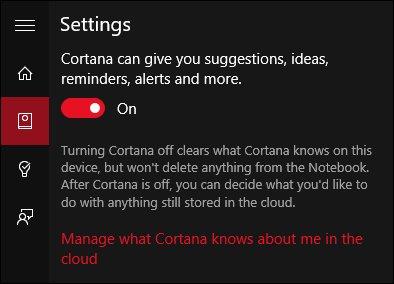
Cortana สามารถเปิดใช้งานได้ด้วยเสียงของคุณ เมื่อคุณพูดว่า "เฮ้ Cortana" มันจะตอบสนองและรอคำสั่งถัดไปของคุณ คุณสามารถกำหนดค่าเพิ่มเติมให้เหมาะกับทุกคนหรือเฉพาะคุณมากที่สุด แต่หากต้องการทำเช่นนั้น Cortana จำเป็นต้องเรียนรู้เสียงของคุณก่อน
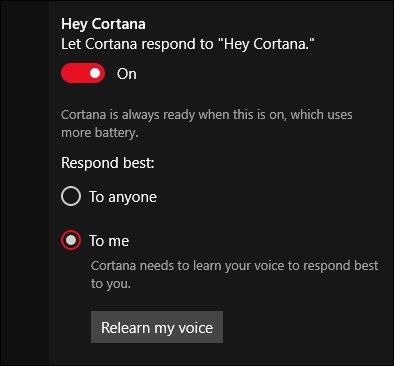
ดังที่ได้กล่าวไว้ข้างต้น Cortana มีฟังก์ชันและการทำงานเหมือนกับ Google Now หากต้องการใช้คุณสมบัตินี้ให้เสร็จสิ้น จำเป็นต้องกำหนดค่าการตรวจหาข้อมูลการติดตาม
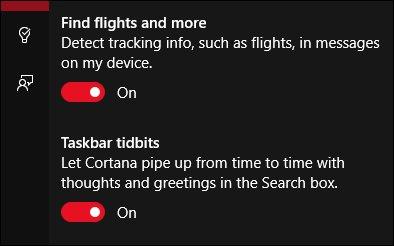
สุดท้ายที่ด้านล่างของการตั้งค่าจะมีตัวเลือกในการจัดการการตั้งค่าและการตั้งค่า Bing SafeSearch และการตั้งค่าความปลอดภัยอื่น ๆ
โปรดใช้ความระมัดระวังกับความเป็นส่วนตัวของคุณเนื่องจาก Microsoft กำหนดให้คุณต้องส่งข้อมูลส่วนบุคคลจำนวนมากเพื่อให้ Cortana สามารถทำงานได้ตามที่ตั้งใจไว้ หากคุณไม่ต้องการใช้ Cortan เราขอแนะนำให้คุณไม่เพียงแต่ปิดการใช้งานเท่านั้น แต่ยังปิดการตั้งค่าความปลอดภัยข้างต้นทั้งหมดด้วย
Cortana น่าจะเป็นการเปลี่ยนกระบวนทัศน์สำหรับระบบปฏิบัติการ Windows ช่วยให้ Microsoft สามารถแข่งขันกับ Siri และ Ok Google และมีแนวโน้มที่จะเปลี่ยนวิธีที่ผู้ใช้โต้ตอบกับคอมพิวเตอร์ของตน
อย่างไรก็ตาม ผู้ใช้ Windows จะต้องใช้เวลาสักระยะในการปรับตัวให้เข้ากับ Cortana เวลาเท่านั้นที่จะพิสูจน์ว่า Cortana เติมเต็มช่องว่างการใช้งานระหว่างการสัมผัสและเมาส์อย่างแท้จริง แต่วิธีที่เราเห็น มันกำลังมาด้วยดี
บทความนี้จะแสดงวิธีย่อขนาดหน้าจอใน Windows 10 เพื่อให้คุณใช้งานได้อย่างมีประสิทธิภาพ
Xbox Game Bar เป็นเครื่องมือสนับสนุนที่ยอดเยี่ยมที่ Microsoft ติดตั้งบน Windows 10 ซึ่งผู้ใช้สามารถเรียนรู้วิธีเปิดหรือปิดได้อย่างง่ายดาย
หากความจำของคุณไม่ค่อยดี คุณสามารถใช้เครื่องมือเหล่านี้เพื่อเตือนตัวเองถึงสิ่งสำคัญขณะทำงานได้
หากคุณคุ้นเคยกับ Windows 10 หรือเวอร์ชันก่อนหน้า คุณอาจประสบปัญหาในการนำแอปพลิเคชันไปยังหน้าจอคอมพิวเตอร์ของคุณในอินเทอร์เฟซ Windows 11 ใหม่ มาทำความรู้จักกับวิธีการง่ายๆ เพื่อเพิ่มแอพพลิเคชั่นลงในเดสก์ท็อปของคุณ
เพื่อหลีกเลี่ยงปัญหาและข้อผิดพลาดหน้าจอสีน้ำเงิน คุณต้องลบไดรเวอร์ที่ผิดพลาดซึ่งเป็นสาเหตุของปัญหาออก บทความนี้จะแนะนำวิธีถอนการติดตั้งไดรเวอร์บน Windows โดยสมบูรณ์
เรียนรู้วิธีเปิดใช้งานแป้นพิมพ์เสมือนบน Windows 11 เพื่อเพิ่มความสะดวกในการใช้งาน ผสานเทคโนโลยีใหม่เพื่อประสบการณ์ที่ดียิ่งขึ้น
เรียนรู้การติดตั้งและใช้ AdLock เพื่อบล็อกโฆษณาบนคอมพิวเตอร์ของคุณอย่างมีประสิทธิภาพและง่ายดาย
เวิร์มคอมพิวเตอร์คือโปรแกรมมัลแวร์ประเภทหนึ่งที่มีหน้าที่หลักคือการแพร่ไวรัสไปยังคอมพิวเตอร์เครื่องอื่นในขณะที่ยังคงทำงานอยู่บนระบบที่ติดไวรัส
เรียนรู้วิธีดาวน์โหลดและอัปเดตไดรเวอร์ USB บนอุปกรณ์ Windows 10 เพื่อให้ทำงานได้อย่างราบรื่นและมีประสิทธิภาพ
หากคุณต้องการเรียนรู้เพิ่มเติมเกี่ยวกับ Xbox Game Bar และวิธีปรับแต่งให้เหมาะกับประสบการณ์การเล่นเกมที่สมบูรณ์แบบของคุณ บทความนี้มีข้อมูลทั้งหมด








